Configurar la pantalla y las operaciones para la impresión de archivos guardados
Al pulsar <Archivos guardados> en la pantalla <Menú principal> y seleccionar el Buzón de correo para imprimir archivos, aparece la pantalla de configuración siguiente.
Pantalla de impresión/pantalla de configuración de la impresión
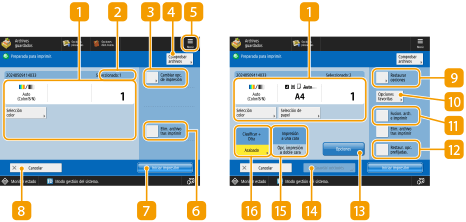
(Los elementos que aparecen en pantalla pueden ser distintos según el modelo y las opciones.)
 Estado de configuración actual y botones de configuración
Estado de configuración actual y botones de configuración
Muestra el estado de configuración, como el tamaño de papel para imprimir y el número de impresiones. Recuerde confirmar las opciones para imprimir correctamente. Para cambiar las opciones, pulse el botón que hay debajo de la sección mostrada. Para cambiar el número de impresiones, introduzca el número mediante las teclas numéricas.
Puede seleccionar el modo de color para la impresión pulsando <Selección color>.
En función de las opciones que especifique, aparecerá el botón <Muestra impres.>, que le permite consultar el resultado de impresión de un archivo.
Si selecciona varios archivos, aparece el botón <Cambiar n.º de copias>. Pulse este botón al cambiar el número de copias.
Puede seleccionar el tamaño, el tipo y el origen del papel pulsando <Selección de papel>.
 <Muestra impres.> aparece solo si establece la realización de varias impresiones y uno de los siguientes ajustes al mismo tiempo. Tenga en cuenta que las funciones disponibles pueden variar en función del modelo y de las opciones instaladas. <Clasificar (por juegos)> <Desplazar> <Grapar + Clasificar> <Cuadernillo> <Portada> <Insertar hojas> <Fusionar archivos e imprimir> cuando se seleccionan varios archivos |
 Número de archivos seleccionados
Número de archivos seleccionados
Muestra el número de archivos seleccionados.
Al seleccionar múltiples archivos, aparece el botón <Cambiar n.º de copias>. Para cambiar el número de impresiones, pulse este botón.
 <Cambiar opc. de impresión>
<Cambiar opc. de impresión>
Para cambiar las opciones de impresión especificadas, pulse este botón para mostrar la pantalla de opciones de impresión.
 Las opciones de impresión que se usan en los siguientes archivos son las opciones en el momento en que se guardaron los archivos. Archivos guardados en el controlador de impresora |
 <Comprobar archivos>
<Comprobar archivos>
Se puede utilizar para comprobar los tipos y nombres de los archivos seleccionados.
Seleccione un archivo en la pantalla <Comprobar archivos> y pulse <Detalles> para mostrar información como el tamaño de archivo y la fecha/hora de actualización.
Seleccione un archivo en la pantalla <Comprobar archivos> y pulse <Mostrar imagen> para mostrar una imagen de vista preliminar del archivo.
Pulse este icono para registrar las opciones actuales en <Opciones favoritas> de  o para cambiar las opciones de impresión predeterminadas de fábrica.
o para cambiar las opciones de impresión predeterminadas de fábrica.
 o para cambiar las opciones de impresión predeterminadas de fábrica.
o para cambiar las opciones de impresión predeterminadas de fábrica. <Elim. archivo tras imprimir>
<Elim. archivo tras imprimir>
Elimina el archivo automáticamente tras imprimirlo.
 <Iniciar impresión>
<Iniciar impresión>
Inicia la impresión.
 <Cancelar>
<Cancelar>
Cancela las opciones de impresión y vuelve a la pantalla de selección de archivos.
 <Restaurar opciones>
<Restaurar opciones>
Púlselo para volver a especificar las opciones desde el principio y volver a la pantalla de impresión.
 <Opciones favoritas>
<Opciones favoritas>
Registre aquí de antemano las opciones de lectura de uso frecuente para recuperarlas fácilmente cuando sea necesario.
 <Fusionar archivos e imprimir>
<Fusionar archivos e imprimir>
Imprime varios archivos seleccionados como si fuese uno solo. El archivo se imprime utilizando las opciones registradas en <Cambiar opciones prefijadas> en lugar de las opciones de impresión almacenadas en cada archivo. <Cambiar opciones prefijadas>
 <Restaur. opc. prefijadas.>
<Restaur. opc. prefijadas.>
Cambia las opciones de impresión por valores de configuración registrados en <Cambiar opciones prefijadas>. <Cambiar opciones prefijadas>
 <Opciones>
<Opciones>
Le permite especificar las opciones de las funciones que no aparecen en  /
/ . Para obtener detalles sobre cada elemento de configuración, consulte Opciones.
. Para obtener detalles sobre cada elemento de configuración, consulte Opciones.
 /
/ . Para obtener detalles sobre cada elemento de configuración, consulte Opciones.
. Para obtener detalles sobre cada elemento de configuración, consulte Opciones. <Guardar opciones>
<Guardar opciones>
Vuelve a guardar un archivo con las opciones de impresión que ha cambiado.
Esta clave no puede utilizarse si se seleccionan varios archivos.
Si ya hay almacenados ajustes de impresión, la información se sobrescribirá.
 <Opc. Impresión na doble cara>
<Opc. Impresión na doble cara>
Seleccione el tipo de impresión a doble cara. Seleccione <Tipo libro> al imprimir el anverso y el reverso en la misma orientación de arriba abajo. Seleccione <Tipo calendario> al imprimir el anverso y el reverso en orientaciones de arriba abajo opuestas.
 <Acabado>
<Acabado>
Seleccione el método de acabado.
Acabar mediante Intercalar/Grupo
Acabado con la Grapadora
Otras funciones de acabado
Acabar mediante Intercalar/Grupo
Acabado con la Grapadora
Otras funciones de acabado
Opciones
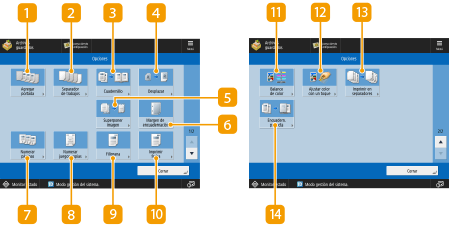
(Los elementos que aparecen en pantalla pueden ser distintos según el modelo y las opciones.)
 <Agregar portada>
<Agregar portada>
Añade portadas. Añadir una portada y una contraportada
 <Insertar hojas>/<Separador de trabajos>
<Insertar hojas>/<Separador de trabajos>
Inserta hojas en blanco entre las páginas especificadas. Al seleccionar varios documentos, puede seleccionar el <Separador de trabajos> que puede separar cada documento. Insertar hojas y páginas de capítulo (hojas insertadas)
 <Cuadernillo>
<Cuadernillo>
Imprime un documento con varias páginas de tal forma que las impresiones se realizan en un cuadernillo. Crear cuadernillos (Impresión en cuadernillo)
 <Desplazar>
<Desplazar>
Cambia la imagen a la ubicación especificada en el papel. Desplazamiento de la imagen
 <Superponer imagen>
<Superponer imagen>
Superpone una imagen almacenada en la memoria en la imagen original para su impresión. Superponer imágenes
 <Margen de encuadernación>
<Margen de encuadernación>
Crea márgenes de encuadernación a lo largo de los lados del papel. Configurar márgenes de encuadernación
 <Numerar páginas>
<Numerar páginas>
Añade números de página. Colocar números y símbolos en las impresiones
 <Numerar juegos de copias>
<Numerar juegos de copias>
Añade el número de juegos. Colocar números y símbolos en las impresiones
 <Filigrana>
<Filigrana>
Añade marcas de agua. Colocar números y símbolos en las impresiones
 <Imprimir fecha>
<Imprimir fecha>
Añade la fecha. Colocar números y símbolos en las impresiones
 <Balance de color>
<Balance de color>
Le permite ajustar el balance del color. Ajuste del color
 <Ajustar color con un toque>
<Ajustar color con un toque>
Le permite ajustar el contraste. Modo de color de acceso rápido
 <Imprimir en separadores>
<Imprimir en separadores>
Imprime en los separadores del papel separador. Insertar papel separador
 <Encuadernación perfecta>
<Encuadernación perfecta>
Imprime la portada y el documento principal pegado. Encuadernación perfecta
